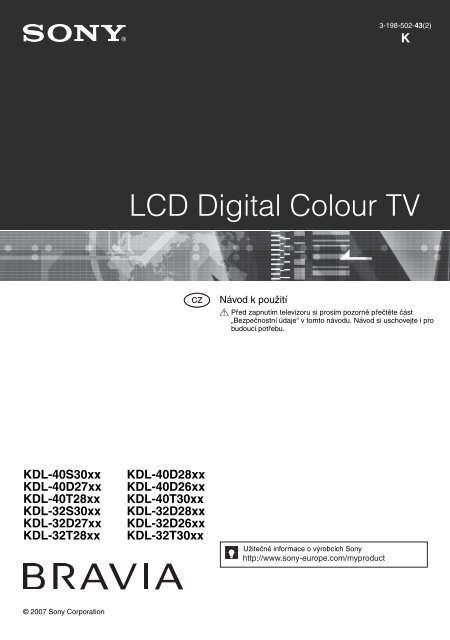Sony KDL-32S3000 - KDL-32S3000 Istruzioni per l'uso Ceco
Sony KDL-32S3000 - KDL-32S3000 Istruzioni per l'uso Ceco
Sony KDL-32S3000 - KDL-32S3000 Istruzioni per l'uso Ceco
You also want an ePaper? Increase the reach of your titles
YUMPU automatically turns print PDFs into web optimized ePapers that Google loves.
3-198-502-43(2)<br />
K<br />
LCD Digital Colour TV<br />
Návod k použití<br />
Před zapnutím televizoru si prosím pozorně přečtěte část<br />
„Bezpečnostní údaje“ v tomto návodu. Návod si uschovejte i pro<br />
budoucí potřebu.<br />
Návod k použití<br />
Před zapnutím televizoru si prosím pozorně přečtěte část<br />
„Bezpečnostní údaje“ v tomto návodu. Návod si uschovejte i pro<br />
budoucí potřebu.<br />
<strong>KDL</strong>-40S30xx<br />
<strong>KDL</strong>-40D27xx<br />
<strong>KDL</strong>-40T28xx<br />
<strong>KDL</strong>-32S30xx<br />
<strong>KDL</strong>-32D27xx<br />
<strong>KDL</strong>-32T28xx<br />
<strong>KDL</strong>-40D28xx<br />
<strong>KDL</strong>-40D26xx<br />
<strong>KDL</strong>-40T30xx<br />
<strong>KDL</strong>-32D28xx<br />
<strong>KDL</strong>-32D26xx<br />
<strong>KDL</strong>-32T30xx<br />
Užitečné informace o výrobcích <strong>Sony</strong><br />
© 2007 <strong>Sony</strong> Corporation
Úvod<br />
Děkujeme vám, že jste si vybrali tento výrobek <strong>Sony</strong>.<br />
Před zapnutím televizoru si prosím pozorně přečtěte tento<br />
návod a uschovejte jej pro budoucí potřebu.<br />
Likvidace televizoru<br />
Nakládání s nepotřebným<br />
elektrickým a<br />
elektronickým zařízením<br />
(platné v Evropské unii a<br />
dalších evropských<br />
státech uplatňujících<br />
oddělený systém sběru).<br />
Tento symbol umístěný na<br />
výrobku nebo jeho balení<br />
upozorňuje, že by s výrobkem po<br />
ukončení jeho životnosti nemělo<br />
být nakládáno jako s běžným<br />
odpadem z domácnosti. Je nutné ho odvézt do sběrného<br />
místa pro recyklaci elektrického a elektronického zařízení.<br />
Zajištěním správné likvidace tohoto výrobku pomůžete<br />
zabránit případným negativním důsledkům na životní<br />
prostředí a lidské zdraví, které by jinak byly způsobeny<br />
nevhodnou likvidací výrobku. Recyklováním materiálů, z<br />
nichž je vyroben, pomůžete zachovat přírodní zdroje.<br />
Podrobnější informace o recyklaci tohoto výrobku zjistíte u<br />
příslušného místního úřadu, podniku pro likvidaci<br />
domovního odpadu nebo v obchodě, kde jste výrobek<br />
zakoupili.<br />
Informace o obchodních značkách<br />
• je registrovaná obchodní značka projektu DVB.<br />
• Vyrobeno v licenci BBE Sound, Inc. Majitel licence BBE<br />
Sound, Inc., kryto jedním nebo několika z následujících<br />
patentů USA: 5510752, 5736897. BBE a symbol BBE<br />
jsou registrované obchodní značky společnosti BBE<br />
Sound, Inc.<br />
• Vyrobeno v licenci Dolby Laboratories. “Dolby” a symbol<br />
dvojitého D jsou ochranné známky společnosti Dolby<br />
Laboratories.<br />
• HDMI, logo HDMI a High-Definition Multimedia<br />
Interface jsou obchodní značky nebo registrované<br />
obchodní značky společnosti HDMI Licensing LLC.<br />
DIGITAL<br />
~<br />
• Ilustrace používané v tomto návodu představují<br />
typ <strong>KDL</strong>-32D2810, pokud není uvedeno jinak.<br />
• “xx”, které se objevuje v názvu modelu, odpovídá dvěma<br />
číslicím pro barevnou variantu.<br />
Poznámka k funkcím digitální<br />
televize<br />
• Všechny funkce související s digitální televizí ( )<br />
budou fungovat pouze v zemích nebo oblastech, ve<br />
kterých jsou šířeny signály digitálního pozemního<br />
vysílání DVB-T (MPEG2), nebo kde je přístup ke<br />
kompatibilní kabelové službě DVB-C (MPEG2). Ověřte<br />
si laskavě u svého místního prodejce, zda v místě, kde<br />
žijete, lze přijímat signál DVB-T, nebo se zeptejte svého<br />
poskytovatele kabelového vysílání, zdaje jeho kabelová<br />
služba DVB-C vhodná k použití s tímto televizorem.<br />
• Poskytovatel kabelového vysílání může za takové služby<br />
vyžadovat dodatečné poplatky a souhlas se svými<br />
smluvními podmínkami.<br />
• Přestože televizor splňuje specifikace DVB-T a DVB-C,<br />
nelze zaručit kompatibilitu s budoucím pozemním DVB-T<br />
a kabelovým DVB-C digitálním vysíláním.<br />
• Některé funkce digitální televize nemusí být v některých<br />
zemích/oblastech k dispozici a kabelový režim DVB-C<br />
nemusí s některými poskytovateli fungovat správně.<br />
• Více informací o provozu DVB-C najdete na webu<br />
technické podpory kabelového vysílání:<br />
http://support.sony-europe.com/tv/DVBC.<br />
2 CZ
Obsah<br />
Seznámení 4<br />
Seznámení 4<br />
Bezpečnostní údaje...................................................................................................................7<br />
Upozornění................................................................................................................................8<br />
Přehled dálkového ovládání...................................................................................................9<br />
Přehled tlačítek a indikátorů televizoru ..............................................................................10<br />
Sledování televize<br />
Sledování televize ...................................................................................................................11<br />
Kontrola digitálního elektronického programového průvodce (EPG) .............................13<br />
Použití seznamu oblíbených digitálních programů .........................................................15<br />
Použití volitelného zařízení<br />
Připojení volitelného zařízení ..................................................................................................16<br />
Prohlížení obrazů z připojeného zařízení ................................................................................17<br />
Použití ovládání HDMI.............................................................................................................18<br />
Použití funkcí MENU<br />
Navigace v nabídkách .............................................................................................................19<br />
Nabídka Obraz ........................................................................................................................20<br />
Nabídka Zvuk ..........................................................................................................................22<br />
Nabídka Funkce ......................................................................................................................24<br />
Nabídka Nastavení..................................................................................................................26<br />
Digitální nastavení nabídka ............................................................................................29<br />
CZ<br />
Doplňkové informace<br />
Specifikace..............................................................................................................................31<br />
Řešení problémů .....................................................................................................................33<br />
: pouze pro digitální kanály<br />
3 CZ
Seznámení<br />
1: Kontrola<br />
příslušenství<br />
4 CZ<br />
Sít’ový kabel (1) (pouze pro <strong>KDL</strong>-40S30xx,<br />
<strong>KDL</strong>-40D28xx, <strong>KDL</strong>-40D27xx, <strong>KDL</strong>-40D26xx,<br />
<strong>KDL</strong>-40T28xx, <strong>KDL</strong>-40T30xx)<br />
Koaxiální kabel * (1) (pouze pro <strong>KDL</strong>-40S30xx,<br />
<strong>KDL</strong>-40D28xx, <strong>KDL</strong>-40D27xx, <strong>KDL</strong>-40D26xx,<br />
<strong>KDL</strong>-40T28xx, <strong>KDL</strong>-40T30xx)<br />
Dálkové ovládání RM-ED009 (1)<br />
Baterie velikosti AA (typ R6) (2)<br />
Vázací pásek (1) a šroubky (2)<br />
Vložení baterií do dálkového<br />
ovládání<br />
Stisknutím a zvednutím kryt otevřete.<br />
~<br />
• Při vkládání baterií dodržte správnou polaritu.<br />
• Nepoužívejte různé typy baterií, ani nemíchejte současně<br />
staré a nové baterie.<br />
• Baterie likvidujte způsobem, který chrání životní<br />
prostředí. V některých místech může být likvidace baterií<br />
upravena místními předpisy. Informujte se prosím u<br />
příslušných úřadů.<br />
• S dálkovým ovladačem zacházejte opatrně. Nepouštějte<br />
ho na zem, nešlapte po něm, ani na něj nestříkejte žádnou<br />
tekutinu.<br />
• Neukládejte dálkový ovladač na místo v blízkosti<br />
tepelných zdrojů, na místo vystavené působení přímého<br />
slunečního svitu nebo do vlhké místnosti.<br />
2: Připojení antény/<br />
videa<br />
Připojení antény/kabelu<br />
Koaxiální kabel*<br />
Připojení antény/kabelu a videa<br />
Kabel typu scart<br />
(nepřiložen)<br />
Koaxiální kabel*<br />
Koaxiální kabel<br />
(nepřiložen)<br />
Video<br />
Pozemní signál<br />
nebo kabel<br />
Pozemní signál<br />
nebo kabel
3: Zabezpečení<br />
televizoru před<br />
převrácením<br />
6: Volba jazyka a<br />
země/oblasti<br />
Seznámení<br />
~<br />
U modelů s otočným stojanem (<strong>KDL</strong>-32T30xx, <strong>KDL</strong>-<br />
40T30xx) neutahujte příliš vázací pásek.<br />
4: Připojení kabelů<br />
3,4<br />
<strong>KDL</strong>-40S30xx<br />
<strong>KDL</strong>-40D28xx<br />
<strong>KDL</strong>-40D27xx<br />
<strong>KDL</strong>-40D26xx<br />
<strong>KDL</strong>-40T28xx<br />
<strong>KDL</strong>-40T30xx<br />
5: Svázání kabelů<br />
1 Zapojte televizor do sít’ové zásuvky<br />
(220-240 V AC, 50 Hz).<br />
2 Stiskněte 1 na horním okraji televizoru.<br />
Při prvním zapnutí televizoru se na obrazovce<br />
objeví nabídka volby jazyka.<br />
3 K výběru jazyka zobrazeného v menu na<br />
obrazovce stiskněte F/f, poté stiskněte .<br />
Auto Start Up<br />
Language<br />
Country<br />
Select:<br />
Confirm:<br />
pokračování<br />
5 CZ
4 Stiskněte F/f k výběru země/oblasti, ve<br />
které budete televizor provozovat, a pak<br />
stiskněte .<br />
Automatický start<br />
Jazyk<br />
Země<br />
Zpět:<br />
Vyber:<br />
Potvrdit:<br />
Pokud se země/oblast, kde chcete televizor<br />
používat, v seznamu nevyskytuje, vyberte “-”<br />
místo země/oblasti.<br />
7: Automatické<br />
naladění televizoru<br />
1 Dříve než spustíte automatické ladění<br />
televizoru, vložte nahranou kazetu do<br />
videa připojeného k televizoru (strana 4) a<br />
spust’te přehrávání.<br />
Během automatického ladění bude kanál videa<br />
nalezen a uložen v televizi.<br />
Pokud není k televizoru připojeno video, tento<br />
krok přeskočte.<br />
2 Stiskněte .<br />
Automatické ladění<br />
Přejete si spustit automat. ladění?<br />
Zpět: Začít: Zrušit: MENU<br />
3 Stiskněte F/f k výběru “Pozemní” nebo<br />
“Kabelové”, pak stiskněte .<br />
Pokud zvolíte “Kabelové”, objeví se obrazovka<br />
výběru typu prohledávání. Viz “Naladění televize<br />
při kabelovém připojení” (strana 6).<br />
Televizor začne prohledávat všechny dostupné<br />
digitální kanály, po nich pokračuje všemi<br />
dostupnými analogovými kanály. To může trvat<br />
nějakou chvíli. Během této doby nemačkejte<br />
žádná tlačítka na televizoru nebo na dálkovém<br />
ovládání.<br />
Pokud se objeví zpráva vyžadující<br />
potvrzení připojené antény<br />
Nebyly nalezeny žádné digitální nebo analogové<br />
kanály. Zkontrolujte veškerá anténní/kabelová<br />
připojení a pak stiskněte k opětovnému<br />
spuštění automatického ladění.<br />
4 Když se na obrazovce objeví nabídka<br />
Třídění programů, postupujte podle kroků v<br />
“Třídění programů” (strana 26).<br />
V případě, že si nepřejete měnit pořadí, v jakém<br />
jsou analogové kanály uloženy v televizoru, jděte<br />
na krok 5.<br />
5 Stiskněte MENU k ukončení.<br />
Televizor je teď naladěn na všechny dostupné kanály.<br />
~<br />
Pokud nelze přijímat digitální vysílací kanál nebo při výběru<br />
oblasti v kroku 4 (strana 6), ve které není digitální vysílání,<br />
musí se po provedení kroku 5 nastavit čas.<br />
Naladění televize při kabelovém<br />
připojení<br />
1 Stiskněte .<br />
2 Stiskněte F/f k výběru “Rychlé ladění”<br />
nebo “Úplné ladění”, pak stiskněte .<br />
“Rychlé ladění”: kanály jsou laděny podle<br />
informací poskytovatele kabelového vysílání<br />
předávaných v rámci vysílaného signálu.<br />
Doporučené nastavení pro “Kmitočet”, “ID sítě” a<br />
“Symbol Rate” je “Auto”.<br />
Funkce “Rychlé ladění” se doporučuje pro rychlé<br />
ladění, pokud je poskytovatelem kabelového<br />
vysílání podporována.<br />
Pokud nelze provést naladění pomocí funkce<br />
“Rychlé ladění”, prosím použijte dále uvedenou<br />
metodu “Úplného ladění”.<br />
“Úplné ladění”: Všechny dostupné kanály jsou<br />
naladěny a uloženy. To může někdy chvíli trvat.<br />
Tato volba se doporučuje, jestliže poskytovatel<br />
kabelového vysílání nepodporuje funkci “Rychlé<br />
ladění”.<br />
Další informace o poskytovatelích kabelových služeb<br />
najdete na webových stránkách technické podpory:<br />
http://support.sony-europe.com/TV/DVBC<br />
3 Stiskněte G/g/f k výběru “Začít”.<br />
Televizor začne vyhledávat kanály. Nemačkejte<br />
žádná tlačítka na televizoru nebo dálkovém ovládání.<br />
~<br />
Někteří poskytovatelé kabelových služeb nepodporují funkci<br />
“Rychlé ladění”. Pokud nebyly pomocí funkce “Rychlé ladění”<br />
zjištěny žádné kanály, použijte funkci “Úplné ladění”.<br />
Odmontování<br />
stolního stojanu z<br />
televizoru<br />
~<br />
Stolní stojan odstraňujte jen v tom případě, že chcete<br />
televizor připevnit na zeď.<br />
<strong>KDL</strong>-40S30xx<br />
<strong>KDL</strong>-40D28xx<br />
<strong>KDL</strong>-40D27xx<br />
<strong>KDL</strong>-40D26xx<br />
<strong>KDL</strong>-40T28xx<br />
<strong>KDL</strong>-40T30xx<br />
<strong>KDL</strong>-32S30xx<br />
<strong>KDL</strong>-32D28xx<br />
<strong>KDL</strong>-32D27xx<br />
<strong>KDL</strong>-32D26xx<br />
<strong>KDL</strong>-32T28xx<br />
<strong>KDL</strong>-32T30xx<br />
6 CZ
Bezpečnostní údaje<br />
Instalace/Nastavení<br />
Televizor instalujte a používejte podle dále<br />
uvedených pokynů, zabráníte tak nebezpečí požáru,<br />
úrazu elektrickým proudem nebo poškození anebo<br />
zranění.<br />
Instalace<br />
• Televizor musí být instalován v blízkosti snadno přístupné<br />
zásuvky.<br />
• Televizor umístěte na stabilní rovný povrch.<br />
• Instalaci na stěnu smí provést jen kvalifikovaný servisní<br />
technik.<br />
• Z bezpečnostních důvodů důrazně doporučujeme<br />
používání příslušenství <strong>Sony</strong> včetně:<br />
– nástěnného montážního rámu SU-WL500<br />
Přeprava<br />
• Před přemístěním televizoru<br />
odpojte všechny kabely.<br />
• K přenosu velkého televizoru jsou<br />
nutné dvě nebo tři osoby.<br />
• Přenášíte-li televizor v rukou, držte<br />
ho jako na obrázku vpravo.<br />
• Při zvedání nebo přenášení<br />
televizoru jej pevně držte za spodní<br />
část. Netlačte na LCD panel.<br />
• Při přenášení televizoru dbejte na to,<br />
aby do ničeho nenarazil, nebo<br />
nadměrné nevibroval.<br />
• Jestliže vezete televizor do opravy,<br />
nebo jej stěhujete, vždy jej zabalte do originální krabice a<br />
obalového materiálu.<br />
Větrání<br />
• Nikdy nezakrývejte větrací otvory, ani nic nezasunujte do<br />
skříně televizoru.<br />
• Okolo televizoru ponechte volný prostor jako na níže<br />
uvedeném obrázku.<br />
• Důrazně doporučujeme použití nástěnného montážního<br />
rámu <strong>Sony</strong>, který zajišt’uje dostatečnou cirkulaci vzduchu.<br />
Instalace na stěně<br />
30 cm<br />
10 cm 10 cm<br />
10 cm<br />
Okolo televizoru ponechte nejméně<br />
takto veliký volný prostor.<br />
Instalace se stojanem<br />
30 cm<br />
10 cm 10 cm 6 cm<br />
Okolo televizoru ponechte nejméně takto veliký<br />
volný prostor.<br />
• K zajištění správného větrání a zabránění usazování<br />
nečistot a prachu:<br />
– Nepokládejte televizor na plocho, neinstalujte ho<br />
obráceně, zadní částí dopředu nebo z boku.<br />
– Neumíst’ujte televizor na polici, kobereček, postel<br />
nebo do skříně.<br />
– Nezakrývejte televizor látkami jako záclonami, ani<br />
různými předměty, např. novinami.<br />
– Neinstalujte televizor tak, jak je uvedeno na obrázku.<br />
Cirkulace vzduchu<br />
je zablokovaná.<br />
Stěna<br />
Cirkulace vzduchu<br />
je zablokovaná.<br />
Stěna<br />
Sít’ový kabel<br />
Se sít’ovým kabelem a zásuvkou zacházejte podle<br />
následujících pokynů, aby nedošlo k požáru, úrazu<br />
elektrickým proudem, poškození anebo zranění.<br />
– Zapojte televizor pomocí třívodičové uzemňovací<br />
zástrčky do sít’ové zásuvky s ochranným uzemňovacím<br />
připojením (pouze pro <strong>KDL</strong>-40S30xx, <strong>KDL</strong>-40D28xx,<br />
<strong>KDL</strong>-40D27xx, <strong>KDL</strong>-40D26xx, <strong>KDL</strong>-40T28xx, <strong>KDL</strong>-<br />
40T30xx).<br />
– Používejte pouze sít’ové kabely <strong>Sony</strong>, nikoli kabely<br />
jiných značek.<br />
– Zasuňte zástrčku úplně do sít’ové zásuvky.<br />
– Televizor používejte pouze v elektrické síti 220-240 V<br />
stř.<br />
– Při pokládání kabelů nezapomeňte vytáhnout z<br />
bezpečnostních důvodů sít’ový kabel ze zásuvky a<br />
zkontrolujte, zda jste o kabely nezachytili nohama.<br />
– Před prací na televizoru nebo před jeho stěhováním<br />
vytáhněte sít’ový kabel ze zásuvky.<br />
– Sít’ový kabel musí být instalovaný v dostatečné<br />
vzdálenosti od tepelných zdrojů.<br />
– Sít’ový kabel pravidelně vytáhněte ze zástrčky a<br />
vyčistěte ho. Pokud je zástrčka zaprášená a hromadí se<br />
na ní vlhkost, může se zhoršit její izolace a způsobit<br />
požár.<br />
Poznámky<br />
• Dodávaný sít’ový kabel nepoužívejte pro žádné jiné<br />
zařízení.<br />
• Sít’ový kabel nesmí být nadměrně stlačený, ohnutý nebo<br />
zkroucený. Mohlo by dojít k poškození izolace nebo<br />
vodičů.<br />
(pokračování)<br />
7 CZ
• Sít’ový kabel žádným způsobem neupravujte.<br />
• Na sít’ový kabel nestavte nic těžkého.<br />
• Při odpojování sít’ového kabelu ze zásuvky netahejte za<br />
sít’ový kabel.<br />
• K jedné přívodní zásuvce nepřipojujte příliš mnoho<br />
spotřebičů.<br />
• Nepoužívejte uvolněné elektrické zásuvky.<br />
Zakázané použití<br />
Neinstalujte, ani nepoužívejte televizor v dále<br />
uvedených místech, prostředích, nebo situacích,<br />
protože televizor by mohl špatně fungovat, nebo by<br />
mohl způsobit požár, úraz elektrickým proudem nebo<br />
poškození majetku anebo zranění.<br />
Umístění:<br />
Venkovní prostor (na přímém slunečním svitu), na mořském<br />
břehu, lodi nebo jiném plavidle, v autě, v lékařských<br />
zařízeních, v blízkosti hořlavých předmětů (svíčky apod.)<br />
Prostředí:<br />
Horká, vlhká nebo nadměrně prašná místa; místa, na která se<br />
může dostat hmyz; tam, kde by mohl být televizor vystaven<br />
mechanickým vibracím; nestabilní umístění; u vody, v dešti,<br />
ve vlhku nebo kouři.<br />
Situace:<br />
Televizor nepoužívejte, máte-li vlhké ruce, je-li odstraněna<br />
skříň televizoru, nebo s příslušenstvím, které výrobce<br />
nedoporučil. Během bouřky s blesky odpojte TV od sít’ové<br />
zásuvky a antény.<br />
Poškozené díly:<br />
• Na televizor nic neházejte. Sklo obrazovky může nárazem<br />
prasknout a způsobit vážné poranění.<br />
• Jestliže povrch televizoru praskne, nedotýkejte se jej a<br />
nejprve vytáhněte kabel ze zásuvky. Jinak by mohlo dojít<br />
k úrazu elektrickým proudem.<br />
Když televizor nepoužíváte<br />
• Jestliže televizor nebudete několik dní používat, odpojte<br />
ho z bezpečnostních důvodů a kvůli ochraně životního<br />
prostředí od sítě.<br />
• Pokud televizor jen vypnete, není odpojený od napájecí<br />
sítě; k úplnému odpojení od sítě vytáhněte proto zástrčku<br />
ze zásuvky.<br />
• Některé televizory jsou však vybaveny funkcemi, které ke<br />
správnému fungování vyžadují ponechání v klidovém<br />
stavu.<br />
Pro děti<br />
• Nedovolte dětem, aby na televizor lezly.<br />
• Příslušenství malých rozměrů uschovejte mimo dosah<br />
dětí, aby ho nemohly omylem spolknout.<br />
Pokud dojde k následujícímu<br />
problému ...<br />
Pokud dojde k následujícímu problému, vypněte<br />
televizor a okamžitě vytáhněte přívodní kabel ze<br />
zásuvky.<br />
Požádejte svého prodejce nebo servisní středisko<br />
<strong>Sony</strong> o prohlídku televizoru kvalifikovaným<br />
servisním technikem.<br />
Když:<br />
– Přívodní kabel je poškozený.<br />
– Sít’ová zásuvka je uvolněná.<br />
– Televizor je poškozený pádem na zem, nárazem nebo<br />
tím, že na něj něco spadlo.<br />
– Otvory skříně propadl nějaký předmět, nebo se do něj<br />
vylila nějaká tekutina.<br />
Upozornění<br />
Sledování televizoru<br />
• Televizor sledujte za mírného osvětlení, protože sledování<br />
televizoru při slabém světle nebo po dlouhou dobu<br />
namáhá oči.<br />
• Používáte-li sluchátka, nastavte hlasitost tak, aby zvuk<br />
nebyl příliš silný, protože byste si mohli poškodit sluch.<br />
LCD obrazovka<br />
• I když je LCD obrazovka vyrobena vysoce přesnou<br />
technologií a 99,99 % nebo více pixelů funguje správně,<br />
mohou se trvale objevovat černé nebo jasné světelné body<br />
(červené, modré nebo zelené). Je to způsobeno<br />
strukturálními vlastnostmi LCD obrazovky a nejedná se o<br />
závadu.<br />
• Netlačte na přední filtr, ani po něm neškrábejte, a na horní<br />
plochu televizoru nepokládejte žádné předměty. Obraz by<br />
pak mohl být nerovnoměrný nebo by se LCD obrazovka<br />
mohla poškodit.<br />
• Budete-li televizor používat na chladném místě, může se v<br />
obraze zobrazit skvrna, nebo obraz ztmavne. Nejde o<br />
poruchu televizoru. Tento jev po zvýšení okolní teploty<br />
zmizí.<br />
• Při nepřetržitém zobrazení statických obrazů může dojít<br />
ke vzniku “duchů”. Po chvíli by se měl tento stav zlepšit.<br />
• Během provozu televizoru se obrazovka i skříň přístroje<br />
zahřívají. Neznamená to ale funkční poruchu televizoru.<br />
• LCD obrazovka obsahuje malé množství tekutých<br />
krystalů a rtuti. Zářivková trubice použitá v televizoru<br />
obsahuje rovněž rtut’. Při její likvidaci se řiďte místními<br />
nařízeními a předpisy.<br />
Zacházení s povrchem obrazovky/skříňky<br />
televizoru a jeho čištění<br />
Před čištěním se ujistěte, že jste televizor odpojili vytažením<br />
kabelu ze zásuvky.<br />
Abyste předešli zhoršení stavu materiálu nebo svrchní vrstvy<br />
obrazovky, dodržujte následující opatření.<br />
• Prach z povrchu obrazovky/skříňky opatrně stírejte<br />
měkkým hadříkem. Nepodaří-li se prach takto odstranit,<br />
setřete jej jemným hadříkem mírně navlhčeným slabým<br />
roztokem rozředěného čisticího prostředku.<br />
• Nikdy nepoužívejte jakýkoli typ drsné houbičky, zásadité/<br />
kyselé čisticí prostředky, brusné prášky ani těkavá<br />
rozpouštědla jako alkohol, benzen nebo insekticidy. Při<br />
použití těchto materiálů nebo při delším kontaktu s<br />
pryžovými nebo vinylovými materiály může dojít k<br />
poškození povrchu obrazovky a materiálu skříňky.<br />
• Je-li třeba seřídit úhel televizoru, pohybujte televizorem<br />
pomalu tak, aby nespadl nebo nesklouzl ze stojanu.<br />
Volitelné zařízení<br />
Volitelná zařízení nebo jiná zařízení vysílající<br />
elektromagnetické záření neinstalujte příliš blízko<br />
televizoru. Jinak by mohlo dojít ke zkreslení obrazu anebo<br />
šumu.<br />
8 CZ
Přehled dálkového ovládání<br />
1 "/1 – Pohotovostní režim televizoru<br />
Zapne a vypne televizor z pohotovostního režimu.<br />
2 A/B – Duální zvuk: (strana 22)<br />
3 Barevná tlačítka (strana 12, 13, 15)<br />
4 / – Výběr vstupu / Podržení textu<br />
• V televizním režimu: Vybere vstupní zdroj ze zařízení připojených do zásuvek<br />
televizoru (strana 17).<br />
• V textovém režimu (strana 12): podržení aktuální stránky.<br />
5 F/f/G/g/<br />
6 TOOLS (strana 12, 18)<br />
Umožňuje přístup k různým volbám zobrazení a změnu/tvorbu nastavení v<br />
závislosti na zdroji a formátu obrazu.<br />
7 MENU (strana 19)<br />
8 THEATRE<br />
Můžete nastavit režim Theatre do polohy zapnuto nebo vypnuto. Jestliže je režim<br />
Theatre Mode zapnutý, nastaví se automaticky optimální zvukový výstup (pokud<br />
je televizor propojen se zvukovým systémem používajícím<br />
kabel HDMI) a kvalita obrazu pro filmové video.<br />
9 Číselná tlačítka<br />
• V televizním režimu: Výběr kanálů. Pro čísla kanálů 10 a vyšší zadejte druhou<br />
a třetí číslici rychle.<br />
• V textovém režimu: K výběru stránky zadejte třímístné číslo stránky.<br />
0 – Předchozí kanál<br />
Návrat k předchozímu sledovanému kanálu (déle než pět sekund).<br />
qa PROG +/-/ /<br />
• V televizním režimu: Výběr následujícího (+) nebo předchozího (-) kanálu.<br />
• V textovém režimu (strana 12): Výběr následující ( ) nebo předchozí ( )<br />
stránky.<br />
qs % – Vypnutí zvuku<br />
qd 2 +/- – Hlasitost<br />
qf / – Text (strana 12)<br />
qg DIGITAL – Digitální režim (strana 11)<br />
qh ANALOG – Analogový režim (strana 11)<br />
qj RETURN /<br />
Návrat na předchozí obrazovku libovolné zobrazené nabídky.<br />
qk – EPG (digitální elektronický programový průvodce)<br />
(strana 13)<br />
ql – Zmrazení obrazu (strana 12)<br />
Zmrazí televizní obraz.<br />
w; – Režim obrazovky (strana 12)<br />
wa / – Info / Odkrytí textu<br />
• V digitálním režimu: Zobrazí stručné podrobnosti o právě sledovaném<br />
programu.<br />
• V analogovém režimu: Zobrazí informace, jako je číslo aktuálního kanálu a<br />
formát obrazovky.<br />
• V textovém režimu (strana 12): V textovém režimu (např. odpovědi testu).<br />
z<br />
•Tlačítka číslo 5, PROG + a A/B mají na povrchu hmatatelnou tečku. Při obsluze<br />
televizoru použijte hmatové tečky jako výchozí místa.<br />
• Pokud televizor vypnete, režim Theatre se také vypne.<br />
9 CZ
Přehled tlačítek a indikátorů televizoru<br />
1 (strana 19)<br />
2 / – Výběr vstupu / OK<br />
• V televizním režimu: Vybere vstupní zdroj ze<br />
zařízení připojených do zásuvek televizoru<br />
(strana 17).<br />
• V televizním režimu: Vybírá nabídku nebo<br />
volbu a potvrzuje nastavení.<br />
3 2 +/-/ /<br />
• V televizním režimu: Zvyšuje (+) nebo<br />
snižuje hlasitost.<br />
• V televizním režimu: Umožňuje pohyb mezi<br />
volbami vpravo ( ) nebo vlevo ( ).<br />
4 PROG +/-/ /<br />
• V televizním režimu: Výběr následujícího (+)<br />
nebo předchozího (-) kanálu.<br />
• V televizním režimu: Umožňuje pohyb mezi<br />
volbami nahoru ( ) nebo dolů ( ).<br />
5 1 – Napájení<br />
Zapíná nebo vypíná televizor.<br />
~<br />
Pro úplné odpojení televizoru vytáhněte přívod ze<br />
sítě.<br />
6 – Vypnutí obrazu / Indikátor<br />
časovače<br />
• Svítí zeleně při vypnutém obrazu (strana 24).<br />
• Svítí oranžově při nastaveném časovači<br />
(strana 25).<br />
7 1 – Indikátor pohotovostního režimu<br />
Svítí červeně, když je televizor v pohotovostním<br />
režimu.<br />
8 " – Indikátor napájení / Časovač<br />
nahrávání programu<br />
• Svítí zeleně při zapnutém televizoru.<br />
• Svítí oranžově při nastaveném časovači<br />
nahrávání (strana 13).<br />
• Svítí červeně během načasovaného nahrávání.<br />
9 Senzor dálkového ovládání<br />
• Přijímá infračervené signály z dálkového<br />
ovládání.<br />
• Senzor ničím nezakrývejte, protože tím může<br />
být ovlivněna jeho funkce.<br />
~<br />
Před vytažením sít’ového kabelu se ujistěte, že je<br />
televizor zcela vypnutý. Vytažení sít’ového kabelu při<br />
zapnutém televizoru může způsobit, že indikátory<br />
zůstanou svítit nebo dojde k chybné funkci televizoru.<br />
10 CZ
Sledování televize<br />
Sledování televize<br />
2<br />
2<br />
3<br />
3<br />
3 K výběru televizního kanálu stiskněte<br />
číselná tlačítka nebo PROG +/-.<br />
K výběru čísel kanálů 10 a vyšších pomocí<br />
číselných tlačítek zadejte druhou a třetí číslici<br />
rychle.<br />
K výběru digitálního kanálu za použití digitálního<br />
elektronického programového průvodce (EPG)<br />
viz strana 13.<br />
V digitálním režimu<br />
Krátce se zobrazí informační pruh. V pruhu se<br />
mohou ukázat následující ikony.<br />
: Radiová služba<br />
: Zakódovaná/Předplacená služba<br />
: K dispozici je zvuk v několika jazycích<br />
: K dispozici jsou titulky<br />
: K dispozici jsou titulky pro sluchově<br />
znevýhodněné<br />
: Doporučený minimální věk pro aktuální<br />
program (od 4 do 18 let)<br />
: Rodičovský zámek<br />
c: Aktuální program se nahrává<br />
Doplňkové činnosti<br />
Pro<br />
Zapnutí televizoru s<br />
vypnutým zvukem z<br />
pohotovostního<br />
režimu<br />
Nastavení hlasitosti<br />
Přístup k tabulce<br />
odkazů na programy<br />
(pouze v analogovém<br />
režimu)<br />
Proveďte toto:<br />
Stiskněte %. Stiskněte 2 +/-k<br />
nastavení hlasitosti.<br />
Stiskněte 2 + (zesílit)/<br />
- (zeslabit).<br />
Stiskněte . K výběru<br />
analogového kanálu stiskněte<br />
F/f, poté stiskněte .<br />
Sledování televize<br />
1 Zapněte televizor stisknutím 1 na horním<br />
okraji televizoru.<br />
Pro zapnutí televizoru v pohotovostním režimu<br />
(indikátor 1 (pohotovostní režim) na čelním<br />
panelu televizoru je červený) stiskněte "/1 na<br />
dálkovém ovládání.<br />
2 Stiskněte DIGITAL pro přepnutí do<br />
digitálního režimu, nebo stiskněte<br />
ANALOG pro přepnutí do analogového<br />
režimu.<br />
Dostupné kanály se liší v závislosti na režimu.<br />
pokračování<br />
11 CZ
Přístup k textu Text<br />
Stiskněte /. Při každém stisknutí / se obraz<br />
cyklicky mění následujícím způsobem:<br />
Text t Text přes televizní obraz (režim mix) t<br />
Žádný text (opuštění textové služby)<br />
K výběru stránky stiskněte číselná tlačítka nebo<br />
PROG +/-.<br />
K podržení stránky stiskněte / .<br />
K zobrazení skrytých informací stiskněte / .<br />
z<br />
Je-li Fastext k dispozici, dole na stránce se objeví čtyři<br />
barevné položky. Funkce Fastext umožňuje vyhledávat<br />
stránky rychle a snadno. Pro přístup na stránku stiskněte<br />
odpovídající barevné tlačítko.<br />
Zmrazení obrazu<br />
Zmrazí televizní obraz (např. k zapsání telefonního<br />
čísla nebo receptu).<br />
1 Stiskněte na dálkovém ovladači.<br />
2 Stiskněte F/f/G/g k seřízení polohy okna.<br />
3 Stiskněte k odstranění okna.<br />
4 Stiskněte opět k návratu do normálního<br />
televizního režimu.<br />
z<br />
Není dostupné pro AV3, AV4, AV5,<br />
AV7 a PC vstup.<br />
Ruční změna obrazového formátu<br />
tak, aby odpovídal vysílání<br />
Opakovaně stiskněte<br />
formátu obrazovky.<br />
Smart*<br />
4:3<br />
Širokoúhlý<br />
k volbě požadovaného<br />
Zobrazení klasického<br />
vysílání 4:3 s imitací<br />
efektu širokoúhlé<br />
obrazovky. Obraz 4:3<br />
je roztažen tak, aby<br />
vyplnil obrazovku.<br />
Zobrazení klasického<br />
vysílání 4:3 (např.<br />
televizní obraz, který<br />
není širokoúhlý) ve<br />
správném poměru<br />
stran.<br />
Zobrazení<br />
širokoúhlého<br />
obrazového vysílání<br />
(16:9) ve správném<br />
poměru stran.<br />
Zoom*<br />
14:9*<br />
Zobrazení<br />
panoramatického<br />
(formát letter box)<br />
vysílání ve správném<br />
poměru stran.<br />
Zobrazení vysílání 14:9<br />
ve správném poměru<br />
stran. Ve výsledném<br />
obraze jsou viditelné<br />
černé okrajové oblasti.<br />
* Horní a spodní část obrazu může být oříznuta.<br />
~<br />
• Obrazy ze zdroje signálu HD lze zobrazit pouze v režimu<br />
“Širokoúhlý”.<br />
• Tuto funkci nelze použít při současném zobrazení<br />
digitálního pruhu.<br />
• Některé znaky a/nebo písmena v horní a spodní části<br />
obrazu nemusí být ve formátu Smart viditelné. V takovém<br />
případě lze vybrat “Výška obrazu” v nabídce “Nastavení<br />
obrazovky” a upravit vertikální velikost tak, aby byly<br />
znaky viditelné.<br />
z<br />
• Když je “Auto formát” nastaven na “Zap”, televizor<br />
automaticky vybere nejlepší režim odpovídající vysílání<br />
(strana 24).<br />
• Umístění obrazu můžete upravit po výběru “Smart”<br />
(50 Hz), “14:9” nebo “Zoom”. Stiskněte F/f pro pohyb<br />
nahoru nebo dolů (např. ke čtení titulků).<br />
Použití nabídky nástrojů<br />
Stiskněte TOOLS k zobrazení následujících možností<br />
během sledování televizního programu.<br />
Možnosti<br />
Popis<br />
Zavřít<br />
Uzavírá nabídku nástrojů.<br />
Režim obrazu Viz strana 20.<br />
Zvukový efekt Viz strana 22.<br />
Reproduktor Viz strana 23.<br />
Jazyk zvuk. doprovodu Viz strana 30.<br />
(jen v digitálním<br />
režimu)<br />
Nastavení titulků (jen v<br />
digitálním režimu)<br />
Viz strana 30.<br />
Časov. vypnutí Viz strana 25.<br />
Spořič energie. Viz strana 24.<br />
O systému (jen v Zobrazí informace o systému.<br />
digitálním režimu)<br />
12 CZ
Kontrola digitálního elektronického<br />
programového průvodce (EPG) *<br />
Všechny kategorie<br />
Předchozí<br />
Dnes<br />
Další<br />
Pá 3 lis15:39<br />
Zobr. po 30 min.<br />
Vyber: +/- 1 den zap/vyp: Možnosti:<br />
Kategorie<br />
Digitální elektronický programový průvodce (EPG)<br />
* Tato funkce nemusí být k dispozici v některých zemích/oblastech.<br />
Pro<br />
Proveďte toto:<br />
1 V digitálním režimu, stiskněte .<br />
2 Proveďte požadovanou o<strong>per</strong>aci, jak je<br />
ukázáno v následující tabulce nebo<br />
zobrazeno na obrazovce.<br />
~<br />
Informace o programu bude zobrazena jen tehdy, pokud ji<br />
televizní stanice vysílá.<br />
Sledování programu Stiskněte F/f/G/g k výběru programu, pak stiskněte .<br />
Sledování televize<br />
Vypnutí EPG Stiskněte .<br />
Třídění informací o programech podle<br />
kategorie<br />
– Seznam kategorií<br />
Nastavení nahrávaného programu<br />
– Časovač záznamu<br />
Nastavení programu, který bude po<br />
zahájení automaticky zobrazen na<br />
obrazovce.<br />
– Připomenout<br />
1 Stiskněte modré tlačítko.<br />
2 K výběru kategorie stiskněte F/f/G/g, pak stiskněte .<br />
Kategorie, které jsou k dispozici, zahrnují:<br />
“Všechny kategorie”: Obsahuje všechny dostupné kanály.<br />
Název kategorie (např. “Zprávy”): Obsahuje všechny kanály<br />
odpovídající zvolené kategorii.<br />
1 K výběru budoucího programu, který chcete nahrát, stiskněte<br />
F/f/G/g, pak stiskněte / .<br />
2 Stiskněte F/f k výběru “Časovač záznamu”.<br />
3 Stiskněte pro nastavení časovačů televizoru a videa.<br />
U informací k tomuto programu se objeví červený symbol c.<br />
Indikátor na čelním panelu televizoru se rozsvítí oranžově.<br />
z<br />
Pro zaznamenání právě sledovaného programu stiskněte / .<br />
1 K výběru budoucího programu, který chcete zobrazit, stiskněte<br />
F/f/G/g, pak stiskněte / .<br />
2 Stiskněte F/f k výběru “Připomenout”, pak stiskněte .<br />
U informací k tomuto programu se objeví symbol c. Indikátor na<br />
čelním panelu televizoru se rozsvítí oranžově.<br />
~<br />
Pokud přepnete televizor do pohotovostního režimu, automaticky se zapne<br />
ve chvíli, kdy má program začít.<br />
pokračování<br />
13 CZ
Pro<br />
Nastavení času a data programu, který<br />
chcete nahrát<br />
– Manuální nastavení časovače záznamu<br />
Zrušení nahrávání/připomínky<br />
– Seznam časovače<br />
Proveďte toto:<br />
1 K výběru budoucího programu, který chcete nahrát, stiskněte<br />
F/f/G/g, pak stiskněte / .<br />
2 Stiskněte F/f k výběru “Manuální nastavení časovače<br />
záznamu”, pak stiskněte .<br />
3 Stiskněte F/f k výběru data, pak stiskněte g.<br />
4 Stejným způsobem jako v kroku 3 nastavte čas spuštění a<br />
ukončení.<br />
5 Stiskněte F/f k výběru programu, poté stiskněte .<br />
6 Stiskněte pro nastavení časovačů televizoru a videa.<br />
U informací k tomuto programu se objeví červený symbol c.<br />
Indikátor na čelním panelu televizoru se rozsvítí oranžově.<br />
z<br />
Pro zaznamenání právě sledovaného programu stiskněte / .<br />
1 Stiskněte / .<br />
2 Stiskněte F/f k výběru “Seznam časovače”, pak stiskněte .<br />
3 Stiskněte F/f k výběru programu, který chcete zrušit, poté<br />
stiskněte .<br />
4 Stiskněte F/f k výběru “Zrušit časovač”, pak stiskněte .<br />
Objeví se obrazovka ověřující, že chcete program zrušit.<br />
5 Stiskněte G/g k výběru “Ano”, pak stiskněte pro potvrzení.<br />
~<br />
• Nastavení časovače nahrávání u videa z televizoru můžete jen pro videopřehrávače kompatibilní se systémem SmartLink.<br />
Jestliže videopřehrávač není kompatibilní se systémem SmartLink, zobrazí se zpráva upozorňující na nutnost nastavení<br />
časovače videa.<br />
• Jakmile nahrávání začalo, lze televizor přepnout do pohotovostního režimu. Nevypínejte však televizor úplně, protože by mohlo<br />
dojít k přerušení nahrávání.<br />
• Pokud bylo pro program zvoleno věkové omezení, objeví se na obrazovce zpráva vyžadující zadání kódu PIN. Podrobnosti viz<br />
“Rodičovský zámek” na straně 30.<br />
14 CZ
Použití seznamu oblíbených digitálních<br />
programů *<br />
Nastavení oblíbených programů Zadejte číslo programu - - -<br />
Oblíbené 1<br />
TV3<br />
33<br />
3/24<br />
K3/300<br />
TVE 1<br />
TVE 2<br />
24H TVE<br />
CLAN TVE<br />
TELEDEPORTE<br />
VEO<br />
Předchozí Další<br />
011<br />
012<br />
013<br />
014<br />
015<br />
016<br />
017<br />
018<br />
019<br />
020<br />
Oblíbené 2<br />
Uložit do oblíbených programů:<br />
SETenVEO<br />
Tienda en VEO<br />
NET TV<br />
CUATRO<br />
CNN+<br />
40 LATINO<br />
la Sexta<br />
Telecinco<br />
T5 Estrellas<br />
T5 Sport<br />
Digitální seznam oblíbených programů<br />
* Tato funkce nemusí být k dispozici v některých zemích/oblastech.<br />
Pro<br />
Vyber:<br />
Zpět:<br />
Vytvoření prvního seznamu oblíbených<br />
programů<br />
RETURN<br />
Proveďte toto:<br />
Vlastnost oblíbené programy umožňuje specifikovat<br />
až čtyři seznamy oblíbených programů.<br />
1 Stiskněte MENU.<br />
2 Stiskněte F/f k výběru “Oblíbené<br />
digitální”, pak stiskněte .<br />
3 Proveďte požadovanou o<strong>per</strong>aci, jak je<br />
ukázáno v následující tabulce nebo<br />
zobrazeno na obrazovce.<br />
1 Stiskněte k výběru “Ano”.<br />
2 Stiskněte žluté tlačítko k výběru seznamu oblíbených programů.<br />
3 Stiskněte F/f k výběru kanálu, který chcete přidat, poté<br />
stiskněte .<br />
Kanály, které jsou uloženy v seznamu oblíbených programů, jsou označeny<br />
symbolem .<br />
Sledování televize<br />
Sledování kanálu<br />
Vypnutí seznamu oblíbených programů<br />
Přidání nebo odebrání kanálů z aktuálně<br />
upravovaného seznamu oblíbených<br />
programů<br />
Odebrání všech kanálů z aktuálního<br />
seznamu oblíbených programů<br />
1 Stiskněte žluté tlačítko pro pohyb v seznamech oblíbených<br />
programů.<br />
2 Stiskněte F/f k výběru kanálu, poté stiskněte .<br />
Stiskněte RETURN.<br />
1 Stiskněte modré tlačítko.<br />
2 Stiskněte žluté tlačítko k výběru seznamu oblíbených programů,<br />
který chcete upravit.<br />
3 Stiskněte F/f k výběru kanálu, který chcete přidat nebo<br />
odebrat, poté stiskněte .<br />
1 Stiskněte modré tlačítko.<br />
2 Stiskněte žluté tlačítko k výběru seznamu oblíbených programů,<br />
který chcete upravit.<br />
3 Stiskněte modré tlačítko.<br />
4 Stiskněte G/g k výběru “Ano”, pak stiskněte pro potvrzení.<br />
15 CZ
Použití volitelného zařízení<br />
Připojení volitelného zařízení<br />
K televizoru lze připojit širokou škálu volitelných zařízení. Spojovací kabely nejsou součástí příslušenství.<br />
Zvukový systém<br />
DVD přehrávač<br />
PC (výstup HDMI)<br />
Přehrávač disků Blu-ray<br />
Digitální videokamera<br />
Přehrávač DVD s komponentním výstupem<br />
Zvukový systém<br />
DVD přehrávač<br />
PC (výstup HDMI)<br />
Přehrávač disků Blu-ray<br />
Digitální videokamera<br />
Přehrávač DVD<br />
Video<br />
Dekodér<br />
PC<br />
Zvukové Hi-Fi zařízení<br />
Zařízení<br />
pro videohry<br />
DVD přehrávač<br />
Dekodér<br />
Jen při<br />
použití<br />
služby<br />
Karta CAM<br />
HDMI IN 7 6<br />
Sluchátka<br />
Videokamera<br />
S VHS/Hi8/DVC<br />
PC (výstup HDMI)<br />
Přehrávač disků Blu-ray<br />
Digitální videokamera<br />
Zvukový systém<br />
DVD přehrávač<br />
16 CZ pokračování
Prohlížení obrazů z<br />
připojeného zařízení<br />
Zapněte připojené zařízení a poté proveďte<br />
následující činnost.<br />
Pro zařízení připojené do zásuvek scart<br />
pomocí kompletního 21-pinového kabelu<br />
scart<br />
Spust’te přehrávání na připojeném zařízení.<br />
Obraz z připojeného zařízení se objeví na obrazovce.<br />
Pro automaticky laděné video (strana 6)<br />
V analogovém režimu stiskněte PROG +/- nebo<br />
číselná tlačítka k výběru video kanálu.<br />
Pro jiné připojené zařízení<br />
Opakovaně stiskněte / , až se požadovaný<br />
vstupní zdroj (viz níže) objeví na obrazovce.<br />
Symbol na<br />
obrazovce<br />
Popis<br />
AV1/ AV1 Sledování zařízení připojeného k J.<br />
AV2/ AV2 Sledování zařízení připojeného ke K.<br />
~<br />
SmartLink je přímé propojení mezi<br />
televizorem a videem/DVD rekordérem.<br />
AV3 Sledování zařízení připojeného k I.<br />
AV4 HDMI IN 4*.<br />
Sledování zařízení připojeného k F.<br />
AV5 HDMI IN 5*.<br />
Sledování zařízení připojeného k E.<br />
Pokud má zařízení zásuvku DVI,<br />
propojte zásuvku DVI se zásuvkou<br />
HDMI IN pomocí rozhraní adaptéru<br />
DVI-HDMI (nepřiloženo), a propojte<br />
zásuvky zvukového výstupu daného<br />
zařízení se zvukem v zásuvkách HDMI<br />
IN.<br />
AV7 HDMI IN 7*.<br />
Sledování zařízení připojeného k C.<br />
* ~<br />
• Ujistěte se, že používáte pouze kabel HDMI s logem HDMI.<br />
• Po připojení zařízení kompatibilního s ovládáním HDMI je<br />
podporována komunikace s připojeným zařízením. O<br />
nastavení této komunikace viz strana 18.<br />
• Po propojení zvukového systému přes zásuvku HDMI,<br />
nezapomeňte propojit i zásuvku Hi-Fi.<br />
Symbol na<br />
obrazovce<br />
AV6 nebo<br />
AV6<br />
Doplňkové činnosti<br />
Sledování zařízení připojeného k B.<br />
z<br />
Abyste předešli deformacím obrazu,<br />
nezapojujte videokameru do zásuvky<br />
videa 6 a zásuvky videa S 6<br />
současně. Jestliže zapojujete mono<br />
zařízení, zapojte ho do zásuvky L 6.<br />
PC Sledování zařízení připojeného k G.<br />
z<br />
Doporučuje se používat kabel PC s<br />
ferity.<br />
Připojení<br />
Sluchátka A<br />
Modul<br />
podmíněného<br />
přístupu<br />
(CAM) D<br />
Zvukové Hi-Fi<br />
zařízení H<br />
Pro<br />
Návrat do normálního<br />
televizního režimu<br />
Přístup k tabulce<br />
odkazů na vstupní<br />
signály (s výjimkou<br />
analogového režimu)<br />
Změna hlasitosti<br />
připojeného zvukového<br />
systému kompatibilního<br />
s ovládáním HDMI<br />
Vypnutí zvuku<br />
připojeného zvukového<br />
systému kompatibilního<br />
s ovládáním HDMI<br />
Popis<br />
Proveďte toto:<br />
Chcete-li poslouchat zvuk televizoru ze<br />
sluchátek, zapojte je do zásuvky i.<br />
K použití placených televizních služeb.<br />
Podrobnosti naleznete v příručce<br />
dodávané s modulem CAM. K použití<br />
modulu CAM odstraňte “slepou” kartu ze<br />
štěrbiny. Při vkládání modulu CAM do<br />
štěrbiny vypněte televizor. Když modul<br />
CAM nepoužíváte, měli byste do štěrbiny<br />
zasunout “slepou” kartu a ponechat ji v ní.<br />
~<br />
Modul CAM není v některých zemích<br />
podporován. Ověřte u autorizovaného<br />
prodejce.<br />
Pokud chcete poslouchat zvuk z televizoru<br />
na zvukovém Hi-Fi zařízení, připojte<br />
je k zásuvkám zvukového výstupu.<br />
Proveďte toto:<br />
Stiskněte DIGITAL nebo<br />
ANALOG.<br />
Stiskněte pro přístup k tabulce<br />
odkazů na vstupní signály. K<br />
výběru vstupního zdroje stiskněte<br />
F/f, pak stiskněte .<br />
Stiskněte 2 +/-.<br />
Stiskněte %.<br />
Znovu stiskněte pro obnovení.<br />
Použití volitelného zařízení<br />
pokračování<br />
17 CZ
Použití nabídky Nástroje<br />
Stiskněte TOOLS k zobrazení následujících možností<br />
během sledování obrazu z připojeného zařízení.<br />
Možnosti<br />
Zavřít<br />
Režim obrazu<br />
(s výjimkou režimu<br />
vstupu z PC)<br />
Režim zobrazení<br />
(pouze v režimu<br />
vstupu z PC)<br />
Popis<br />
Uzavírá nabídku nástrojů.<br />
Viz strana 20.<br />
Viz strana 20.<br />
Zvukový efekt Viz strana 22.<br />
Reproduktor Viz strana 23.<br />
PIP (pouze v režimu<br />
vstupu z PC)<br />
Hor. centrování<br />
(pouze v režimu<br />
vstupu z PC)<br />
Vert. řádky (pouze v<br />
režimu vstupu z PC)<br />
Časov. vypnutí<br />
(s výjimkou režimu<br />
vstupu z PC)<br />
Viz strana 18.<br />
Viz strana 25.<br />
Viz strana 25.<br />
Viz strana 25.<br />
Spořič energie. Viz strana 24.<br />
Pro současné sledování dvou obrazů<br />
– PIP (obraz v obraze)<br />
Na obrazovce můžete sledovat současně dva obrazy<br />
(vstup PC a televizní program).<br />
Připojte PC (strana 16) a ujistěte se, že obraz z PC se<br />
objevil na obrazovce.<br />
~<br />
Nelze zobrazit rozlišení vyšší než WXGA<br />
(1280 × 768 pixelů).<br />
1 Stiskněte TOOLS k zobrazení nabídky<br />
Nástroje.<br />
2 Stiskněte F/f k výběru “PIP”, pak<br />
stiskněte .<br />
Obraz z připojeného PC je zobrazen v plné velikosti<br />
a televizní program je zobrazen v pravém rohu.<br />
K přesunu obrazu televizního programu lze použít<br />
F/f/G/g.<br />
3 K výběru televizního kanálu stiskněte<br />
číselná tlačítka nebo PROG +/-.<br />
Pro návrat do režimu jednoho obrazu<br />
Stiskněte RETURN.<br />
z<br />
Slyšitelný obraz lze přepnout výběrem “PC zvuk/ TV zvuk”<br />
z nabídky nástrojů.<br />
Použití ovládání<br />
HDMI<br />
Funkce ovládání HDMI umožňují zařízením<br />
vzájemné ovládání za použití signálů HDMI CEC<br />
(řízení spotřební elektroniky) specifikovaných<br />
rozhraním HDMI.<br />
Vzájemně propojené řídicí o<strong>per</strong>ace mezi zařízeními<br />
<strong>Sony</strong> kompatibilními s ovládáním HDMI, jako např.<br />
televizorem, DVD rekordérem s pevným diskem a<br />
zvukovým systémem, lze provádět po propojení<br />
zařízení kabely HDMI.<br />
Pro použití funkcí ovládání HDMI správně propojte a<br />
nastavte kompatibilní zařízení.<br />
Pro připojení zařízení kompatibilního<br />
s ovládáním HDMI<br />
Propojte kompatibilní zařízení s televizorem pomocí<br />
kabelu HDMI. Když připojujete zvukový systém,<br />
ujistěte se, že jste kromě kabelu HDMI propojili<br />
pomocí optického zvukového kabelu i zásuvku<br />
zvukového výstupu televizoru a zvukového<br />
systému. Podrobnosti viz strana 16<br />
Nastavení ovládání HDMI<br />
Ovládání HDMI musí být nastaveno jak na straně<br />
televizoru, tak na straně připojeného zařízení. Viz<br />
Nastavení HDMI (strana 27) pro nastavení na straně<br />
televizoru. Podrobnosti k nastavení naleznete v<br />
návodu k obsluze připojeného zařízení.<br />
Funkce ovládání HDMI<br />
• Vypnutí připojeného zařízení vzájemně<br />
propojeného s televizorem.<br />
• Zapnutí televizoru vzájemně propojeného s<br />
připojeným zařízením a automatické přepnutí<br />
vstupu na zařízení v okamžiku, kdy zařízení začne<br />
hrát.<br />
• Jestliže zapnete připojený zvukový systém ve<br />
chvíli, kdy je televizor zapnutý, vstup se přepne na<br />
zvuk ze zvukového systému.<br />
• Nastavení hlasitosti a vypnutí zvuku připojeného<br />
zvukového systému.<br />
18 CZ
Použití funkcí MENU<br />
Navigace v<br />
nabídkách<br />
“MENU” umožňuje využívat různých příjemných<br />
vlastností televizoru. Můžete jednoduše vybírat<br />
kanály nebo zdroje vstupu a měnit nastavení<br />
televizoru.<br />
2<br />
4 Digitální EPG*<br />
Zobrazení digitálního elektronického<br />
programového průvodce (EPG).<br />
Podrobnosti o nastavení viz strana 13.<br />
5 Externí vstupy<br />
Výběr zařízení připojeného k televizoru.<br />
• Ke sledování požadovaného externího vstupu<br />
zvolte vstupní zdroj, poté stiskněte .<br />
6 Nastavení<br />
Zobrazení nabídky Nastavení, odkud lze<br />
provádět většinu pokročilých nastavení a úprav.<br />
1 Stiskněte F/f k výběru ikony nabídky,<br />
pak stiskněte .<br />
2 Stiskněte F/f/G/g k výběru možnosti<br />
nebo úpravy nastavení, pak stiskněte .<br />
Pro podrobnosti o nastavení viz strana 20 až 30.<br />
~<br />
Možnosti, které můžete nastavit, se liší v závislosti<br />
na situaci. Nedostupné možnosti jsou šedivé nebo<br />
nejsou vůbec zobrazeny.<br />
*Tato funkce nemusí být k dispozici v některých<br />
zemích/oblastech<br />
1 Stiskněte MENU.<br />
2 Stiskněte F/f k výběru možnosti, pak<br />
stiskněte .<br />
Pro ukončení nabídky stiskněte MENU.<br />
Oblíbené digitální<br />
1<br />
Použití funkcí MENU<br />
Analogový<br />
Digitální<br />
Digitální EPG<br />
Externí vstupy<br />
Nastavení<br />
Vyber: Vložit: Konec: MENU<br />
1 Oblíbené digitální*<br />
Zobrazí se Seznam oblíbených programů.<br />
Podrobnosti o nastavení viz strana 13.<br />
2 Analogový<br />
Návrat k naposledy sledovanému analogovému<br />
kanálu.<br />
3 Digitální*<br />
Návrat k naposledy sledovanému digitálnímu<br />
kanálu.<br />
19 CZ
Nabídka Obraz<br />
Nastavení obrazu<br />
Režim obrazu<br />
Podsvícení<br />
Kontrast<br />
Jas<br />
Barevná sytost<br />
Odstín<br />
Ostrost<br />
Barevný tón<br />
Redukce šumu<br />
Pokročilé nastavení<br />
Reset<br />
Kino<br />
5<br />
Max<br />
50<br />
50<br />
0<br />
15<br />
Teplý<br />
Auto<br />
Možnosti uvedené níže můžete vybírat v<br />
nabídce “Nabídka Obraz”. K výběru možností<br />
v “Nastavení” viz “Navigace v nabídkách”<br />
(strana 19).<br />
Zpět:<br />
Vyber: Vložit: Konec: MENU<br />
Režim obrazu<br />
Režim zobrazení<br />
(jen v režimu PC)<br />
Podsvícení<br />
Kontrast<br />
Jas<br />
Barevná sytost<br />
Odstín<br />
Ostrost<br />
Vybírá režim obrazu s výjimkou případu, kdy je jako vstupní zdroj zvoleno PC.<br />
“Živý”: Pro rozšířený kontrast a ostrost obrazu.<br />
“Standardní”: Pro standardní obraz. Doporučeno pro domácí sledování.<br />
“Kino”: Ke sledování filmů. Nejvhodnější pro sledování filmů v prostředí<br />
podobném kinu. Nastavení obrazu bylo vyvinuto ve spolupráci se společností <strong>Sony</strong><br />
Pictures Entertainment za účelem věrné reprodukce filmů tak, jak zamýšleli jejich<br />
tvůrci.<br />
Vybírá režim obrazu pro vstupní zdroj PC.<br />
“Video”: Pro obraz videa.<br />
“Text”: Pro text, grafy nebo tabulky.<br />
Upravuje jas podsvícení.<br />
Zvyšuje nebo snižuje kontrast obrazu.<br />
Zesvětlí nebo ztmaví obraz.<br />
Zvyšuje nebo snižuje intenzitu barev.<br />
Zesiluje nebo zeslabuje zelené tóny.<br />
z<br />
“Odstín” lze upravit pouze pro barevný signál normy NTSC (např. videokazety z USA).<br />
Zvyšuje nebo snižuje ostrost obrazu.<br />
Barevný tón<br />
Upravuje bělost obrazu.<br />
“Studený”: Dává světlým barvám modrý nádech.<br />
“Neutrální”: Nechává světlé barvy v neutrálním odstínu.<br />
“Teplý”: Dává světlým barvám červený nádech.<br />
z<br />
“Teplý” není k dispozici, pokud nastavíte “Režim obrazu” na “Živý”.<br />
20 CZ
Redukce šumu<br />
Pokročilé<br />
nastavení<br />
Reset<br />
Redukuje šum obrazu (zasněžený obraz) při slabém vysílacím signálu.<br />
“Auto”: Automaticky snižuje šum obrazu (jen v analogovém režimu).<br />
“Vysoká/Střední/Nízká”: Modifikuje efekt redukce šumu.<br />
“Vyp”: Vypíná funkci “Redukce šumu”.<br />
z<br />
“Auto” není dostupné pro režimy AV3, AV4, AV5, AV7 a PC.<br />
Podrobněji přizpůsobuje funkce obrazu. Tato nastavení můžete nastavit/změnit,<br />
pokud nastavíte “Režim obrazu” na “Kino” nebo “Standardní”.<br />
“Barevný prostor”: Mění škálu reprodukovaných barev. “Rozšířený” reprodukuje<br />
živější barvy a “Standardní” reprodukuje standardní barvu.<br />
“Živé barvy”: Oživuje barvy.<br />
“Pokr. zvýraz. kontrastu”: Automaticky upravuje “Podsvícení” a “Kontrast” na<br />
nejvhodnější hodnoty v závislosti na jasu obrazovky. Toto nastavení je účinné<br />
zejména pro tmavé obrazové scény. Zvýší kontrastní rozlišení tmavších obrazových<br />
scén.<br />
~<br />
“Živé barvy” není dostupný, když “Barevný prostor” je nastavený na “Standardní”.<br />
Resetuje veškerá nastavení obrazu s výjimkou “Režim obrazu”, “Režim zobrazení”<br />
(pouze v režimu PC) na výchozí hodnoty od výrobce.<br />
~<br />
“Jas”, “Barevná sytost”, “Ostrost” a “Pokročilé nastavení” nejsou dostupné, když je “Režim zobrazení” nastavený na “Živý”, nebo<br />
když je “Režim zobrazení” nastavený na “Text”.<br />
Použití funkcí MENU<br />
pokračování<br />
21 CZ
Nabídka Zvuk<br />
Nastavení zvuku<br />
Zvukový efekt<br />
Výšky<br />
Hloubky<br />
Vyvážení<br />
Reset<br />
Duální zvuk<br />
Aut. hlasitost<br />
Reproduktor<br />
Standardní<br />
50<br />
50<br />
0<br />
Mono<br />
Zap<br />
TV reproduktory<br />
Možnosti uvedené níže můžete vybírat v<br />
nabídce “Zvuk”. K výběru možností v<br />
“Nastavení” viz “Navigace v nabídkách”<br />
(strana 19).<br />
Zpět:<br />
Vyber: Vložit: Konec:<br />
MENU<br />
Zvukový efekt<br />
Výšky<br />
Hloubky<br />
Vyvážení<br />
Reset<br />
Duální zvuk<br />
Aut. hlasitost<br />
Nastavuje Režim zvuku.<br />
“Standardní”: Zlepšuje průhlednost, přesnost a barvu zvuku pomocí systému “BBE High<br />
definition Sound System.”<br />
“Dynamický”: Zesiluje průzračnost a barvu zvuku pro lepší srozumitelnost a věrnější hudební<br />
dojem pomocí systému “BBE High definition Sound System.”<br />
“BBE ViVA”: Zvuk BBE ViVA zajišt’uje hudebně přesný přirozený prostorový obraz s hi-fi<br />
zvukem. Průzračnost zvuku se zlepšuje díky systému BBE, zatímco šířka, hloubka a výška<br />
zvukového obrazu se šíří prostorovým zvukovým procesem patentovaným BBE. Zvukový<br />
systém BBE ViVA je kompatibilní se všemi televizními programy včetně zpráv, divadelních<br />
představení, filmů, sportu a elektronických her.<br />
“ Dolby Virtual”: Používá reproduktory televizoru k simulaci prostorového zvuku<br />
vytvářeného multikanálovým systémem.<br />
“Vyp”: Plochá charakteristika. Také uložit vaše oblíbené nastavení.<br />
z<br />
• Jestliže nastavíte “Aut. hlasitost” na “Zap”, “Dolby Virtual” se změní na “Standardní”.<br />
• Pokud jsou připojena sluchátka, “Zvukový efekt” se změní na “Vyp”.<br />
Upravuje zvuky s vyššími tóny.<br />
Upravuje zvuky s nižšími tóny.<br />
Zdůrazňuje vyvážení levého nebo pravého reproduktoru.<br />
Resetuje veškerá nastavení na nastavení výrobce.<br />
Vybírá zvuk vycházející ze sluchátek pro stereofonní nebo dvojjazyčné vysílání.<br />
“Stereo”, “Mono”: Pro stereofonní vysílání.<br />
“A”/“B”/“Mono”: Pro dvoujazyčné vysílání, zvolte “A” pro zvukový kanál 1, “B”<br />
pro zvukový kanál 2, nebo “Mono” pro monokanál, pokud je k dispozici.<br />
z<br />
Zvolíte-li jiné vybavení připojené k televizoru, nastavte “Duální zvuk” na “Stereo”, “A” nebo<br />
“B”.<br />
Zachovává konstantní úroveň hlasitosti i v případě, kdy dochází k rozdílům v<br />
hlasitosti (např. reklamy bývají hlasitější než ostatní programy).<br />
22 CZ
Reproduktor<br />
Zapíná/vypíná interní reproduktory televizoru.<br />
“TV reproduktory”: Reproduktory televizoru jsou zapnuty k poslechu zvuku<br />
televizoru přes reproduktory televizoru.<br />
“Zvukový systém”: Reproduktory televizoru jsou vypnuty k poslechu zvuku<br />
televizoru pouze přes externí zvukové zařízení připojené do zásuvek zvukového<br />
výstupu.<br />
Pokud je připojeno zařízení kompatibilní s ovládáním HDMI, můžete zapínat<br />
připojené zařízení, které je vzájemně propojeno s televizorem. Toto nastavení musí<br />
být provedeno po připojení zařízení.<br />
~<br />
“Zvukový efekt”, “Výšky”, “Hloubky”, “Vyvážení” a “Aut. hlasitost” nejsou dostupné, když jsou “Reproduktory” nastavené na<br />
“Zvukový systém”.<br />
Použití funkcí MENU<br />
pokračování<br />
23 CZ
Nabídka Funkce<br />
Funkce<br />
Nastavení obrazovky<br />
Spořič energie.<br />
AV2 výstup<br />
RGB centrování<br />
Nastavení pro PC<br />
Časovač<br />
Standardní<br />
TV<br />
0<br />
Možnosti uvedené níže můžete vybírat v<br />
nabídce “Funkce”, K výběru možností v<br />
“Nastavení” viz “Navigace v nabídkách”<br />
(strana 19).<br />
Zpět:<br />
Vyber: Vložit: Konec: MENU<br />
Nastavení<br />
obrazovky<br />
Mění formát obrazovky.<br />
“Auto formát”: Automaticky mění formát obrazu podle vysílaného signálu.<br />
“Formát obrazovky”: Pro podrobnosti o formátu obrazu viz strana 12<br />
“Výška obrazu”: Nastavuje výšku obrazu, je-li “Formát obrazovky” nastaven na<br />
“Smart”.<br />
z<br />
• I když jste zvolili “Zap” nebo “Vyp” v “Auto formát”, můžete stále měnit formát obrazovky<br />
opakovaným stisknutím .<br />
• “Auto formát” lze použít pouze pro signály PAL a SECAM.<br />
Spořič energie.<br />
Vybírá režim úspory energie pro snížení spotřeby energie televizorem.<br />
“Standardní”: Standardní nastavení.<br />
“Redukovaný”: Snižuje spotřebu energie televizoru.<br />
“Vypnutí obrazu”: Vypíná obraz. Mimoto můžete poslouchat zvuk s vypnutým<br />
obrazem<br />
AV2 výstup Nastavuje přivedení výstupního signálu do zásuvky označené / 2 na zadní<br />
straně televizoru. Pokud připojíte video do zásuvky / 2, můžete poté<br />
nahrávat ze zařízení připojeného do jiných zásuvek televizoru.<br />
“TV”: Výstup vysílání.<br />
“Auto”: Výstup čehokoliv, co se sleduje na obrazovce. Není dostupné pro<br />
AV3, AV4, AV5, AV7 a PC.<br />
RGB centrování<br />
Nastavuje vodorovnou polohu snímku tak, aby byl obraz uprostřed obrazovky.<br />
z<br />
Tuto možnost lze použít jen v případě, že je ke konektorům Scart připojen zdroj RGB<br />
1/ 1 nebo 2/ 2 na zadní straně televizoru.<br />
24 CZ
Nastavení pro PC Upravuje obrazovku televizoru jako monitor PC.<br />
z<br />
Tato možnost je dostupná, jen jste-li v režimu PC.<br />
“Fáze”: Upravuje fázi, pokud část zobrazeného textu nebo obrazu není zřetelná.<br />
“Rozteč bodů”: Zvětšuje nebo zmenšuje obraz ve vodorovném směru.<br />
“Hor. centrování”: Posunuje obraz doleva nebo doprava.<br />
“Vert. řádky”: Upravuje řádky obrazu při sledování vstupního signálu RGB z<br />
konektoru počítače.<br />
“Spořič energie.”: Přepne do klidového stavu, pokud není přijímán žádný signál z<br />
PC.<br />
“Reset”: Resetuje na nastavení výrobce.<br />
Časovač<br />
Nastavuje časovač zapnutí/vypnutí televizoru.<br />
Časov. vypnutí<br />
Nastavuje časový interval, po jehož uplynutí se televizor automaticky přepne do<br />
pohotovostního režimu.<br />
Když je aktivován “Časov. vypnutí”, indikátor časovače na čelním panelu<br />
televizoru se rozsvítí oranžově.<br />
z<br />
• Pokud televizor vypnete a znovu jej zapnete, resetuje se “Časov. vypnutí” na “ Vyp”.<br />
• “Časovač brzy vyprší. TV se automaticky vypne” se objeví na obrazovce jednu minutu před<br />
přepnutím televizoru do klidového stavu.<br />
Nastavení hodin<br />
Dovoluje ruční nastavení hodin. Když televizor přijímá digitální kanály, hodiny<br />
nejdou nastavit ručně, protože se nastavují podle časového kódu vysílaného<br />
signálu.<br />
Časovač<br />
Nastavuje časovač zapnutí/vypnutí televizoru.<br />
“Režim časovače”: Vybírá požadované časové období.<br />
“Čas zapnutí”: Nastavuje čas zapnutí televizoru.<br />
“Čas vypnutí”: Nastavuje čas vypnutí televizoru.<br />
Použití funkcí MENU<br />
25 CZ
Nabídka Nastavení<br />
Nastavení<br />
Automatický start<br />
Jazyk<br />
Automatické ladění<br />
Třídění programů<br />
AV předvolby<br />
Nastavení HDMI<br />
Korekce zvuku<br />
Ruční ladění<br />
Digitální nastavení<br />
Česky<br />
Možnosti uvedené níže můžete vybírat v<br />
nabídce “Nastavení”. K výběru možností v<br />
“Nastavení” viz “Navigace v nabídkách”<br />
(strana 19).<br />
Zpět:<br />
Vyber: Vložit: Konec:<br />
MENU<br />
Automatický start Spouští počáteční nastavení k výběru jazyka a země/oblasti a ladění všech<br />
dostupných digitálních a analogových kanálů. Tento postup obvykle nemusíte<br />
provádět, protože jazyk a země/oblast byly vybrány a kanály naladěny ve chvíli, kdy<br />
byl televizor poprvé instalován (strana 6). Nicméně tato volba umožňuje opakování<br />
procesu (např. k novému naladění televize po přestěhování nebo k vyhledání nových<br />
kanálů, které byly spuštěny na vysílači).<br />
Jazyk<br />
Automatické<br />
ladění<br />
Třídění programů<br />
AV předvolby<br />
Výběr jazyka, ve kterém se zobrazují nabídky.<br />
Naladí všechny dostupné analogové kanály.<br />
Tento postup obvykle nemusíte provádět, protože kanály byly již naladěny ve chvíli,<br />
kdy byl televizor poprvé instalován (strana 6). Nicméně tato volba umožňuje<br />
opakování procesu (např. k novému naladění televize po přestěhování nebo k<br />
vyhledání nových kanálů, které byly spuštěny na vysílači).<br />
Mění pořadí, ve kterém jsou analogové kanály uloženy v televizoru.<br />
1 Stiskněte F/f k výběru kanálu, který chcete přesunut do nové pozice,<br />
poté stiskněte g.<br />
2 Stiskněte F/f k výběru nové pozice pro kanál, pak stiskněte .<br />
Přiřazuje název všem zařízením připojeným k bočním a zadním zásuvkám. Název<br />
zařízení se při výběru tohoto zařízení krátce objeví na obrazovce. Můžete přeskočit<br />
vstupní zdroj, který není propojen se žádným zařízením.<br />
1 Stiskněte F/f k výběru požadovaného vstupního zdroje, pak stiskněte .<br />
2 Stiskněte F/f k výběru dále uvedené požadované možnosti, pak<br />
stiskněte .<br />
• AV1 (nebo AV2/ AV3/ AV4/AV5/AV6/AV7/ PC), VIDEO, DVD, CABLE, GAME,<br />
CAM, SAT: Přidělí jeden z přednastavených názvů jako název připojeného<br />
zařízení.<br />
• “Změnit:”: Vytváří váš vlastní název.<br />
1 Stiskněte F/f k výběru požadovaného písmene nebo čísla (“_” pro<br />
mezera), pak stiskněte g.<br />
Jestliže zadáte chybný znak<br />
Stiskněte G/g k výběru chybného znaku. Pak stiskněte F/f k výběru správného<br />
znaku.<br />
2 Předchozí krok 1 postupně opakujte, až napíšete celý název.<br />
3 Zvolte “OK”, pak stiskněte .<br />
• “Přeskočit”: Přeskočí vstupní zdroj, který není propojen se žádným zařízením,<br />
jestliže stiskněte F/f k výběru vstupního zdroje.<br />
26 CZ
Nastavení HDMI<br />
Používá se k nastavení zařízení zapojeného do zásuvek HDMI, která jsou<br />
kompatibilní s ovládáním HDMI. Nezapomeňte, že nastavení vzájemného propojení<br />
se musí provést také na straně připojeného zařízení kompatibilního s ovládáním<br />
HDMI.<br />
“Ovládání HDMI”: Nastaví vzájemné propojení HDMI kompatibilních zařízení s<br />
TV. Když je nastaveno na “Zap”, lze provádět následující položky nabídky.<br />
“Automat. vyp. zařízení”: Když je nastaveno na “Zap”, vypne se zařízení<br />
kompatibilní s ovládáním HDMI, které je vzájemně propojeno, spolu s televizorem.<br />
“Automat. zap. TV”: Když je nastaveno na “Zap”, zapne se televizor spolu se<br />
zařízením kompatibilním s ovládáním HDMI, které je vzájemně propojeno.<br />
“Aktualizace seznamu zař.: Vytvoření nebo aktualizace “Seznam HDMI zařízení”.<br />
Lze připojit až 11 zařízení kompatibilních s ovládáním HDMI, a až 5 zařízení do<br />
jediné zásuvky. Po změně nastavení nebo připojení zařízení kompatibilních s<br />
ovládáním HDMI aktualizujte “Seznam HDMI zařízení”.<br />
“Seznam HDMI zařízení”: Zobrazuje připojená zařízení kompatibilní s ovládání<br />
HDMI.<br />
Korekce zvuku<br />
Nastaví dvě na sobě nezávislé hlasitosti pro každé zařízení připojené k televizoru.<br />
Ruční ladění<br />
Před výběrem “Název”/“AFT”/“Audio filtr”/“LNA”/“Změnit”/“Dekodér”, stiskněte<br />
F/f k výběru čísla programu, která chcete upravit. Pak stiskněte .<br />
Systém<br />
Ruční ladění programových kanálů<br />
1 Stiskněte F/f k výběru “Systém”, pak stiskněte .<br />
2 Stiskněte F/f k výběru jednoho z následujících televizních vysílacích<br />
systémů, poté stiskněte G.<br />
B/G: Pro západoevropské země/oblasti<br />
D/K: Pro východoevropské země/oblasti<br />
L: Pro Francii<br />
I: Pro Velkou Británii<br />
~<br />
V závislosti na zemi/oblasti zvolené pro “Země” (strana 5) nemusí být tato možnost dostupná.<br />
Kanál<br />
1 Stiskněte F/f k výběru “Kanál”, pak stiskněte .<br />
2 Stiskněte F/f k výběru “S” (pro kabelové kanály) nebo “C” (pro<br />
pozemní kanály), pak stiskněte g.<br />
3 Laďte kanály následovně:<br />
Pokud neznáte číslo kanálu (kmitočet)<br />
Stiskněte F/f pro vyhledání následujícího dostupného kanálu. Po nalezení kanálu<br />
se hledání zastaví. Pro pokračování hledání stiskněte F/f.<br />
Pokud znáte číslo kanálu (kmitočet)<br />
Stiskněte číselná tlačítka pro zadání požadovaného čísla kanálu vysílání nebo číslo<br />
kanálu vašeho videa.<br />
4 Stiskněte pro skok na “Potvrďte”, pak stiskněte .<br />
5 Stiskněte f k výběru “OK”, pak stiskněte .<br />
Opakujte výše uvedený postup pro ruční naladění ostatních kanálů.<br />
Název<br />
Přiřazuje vámi zvolený název o délce do pěti písmen nebo číslic vybranému kanálu.<br />
AFT<br />
Dovoluje jemné ruční ladění vybraného programu, pokud máte pocit, že jemné<br />
ladění zlepší kvalitu obrazu.<br />
Použití funkcí MENU<br />
27 CZ
28 CZ Audio filtr<br />
Zlepšuje zvuk pro individuální kanály v případě zkreslení v monofonním vysílání.<br />
Někdy může způsobit nestandardní vysílací signál při sledování monofonních<br />
programů zkreslení zvuku nebo občasné ztlumení zvuku.<br />
Pokud nezaznamenáte žádné zkreslení zvuku, doporučujeme ponechat nastavení této<br />
volby na výchozí hodnotě z výroby “Vyp”.<br />
~<br />
Nemůžete přijímat stereofonní nebo duální zvuk, pokud je vybráno “Nízká” nebo “Vysoký”.<br />
“Audio filtr” není dostupný, když je “Systém” nastavený na “L”.<br />
LNA<br />
Zvyšuje kvalitu obrazu pro individuální kanály v případě velmi slabých vysílacích<br />
signálů (zašuměný obraz).<br />
Změnit<br />
Přeskakuje nepoužité analogové kanály, jestliže k výběru kanálů stisknete PROG +/-.<br />
(Vynechaný kanál můžete stále zvolit za použití číselných tlačítek.)<br />
Dekodér<br />
Zobrazuje a zaznamenává vybraný kódovaný kanál při použití dekodéru připojeného<br />
přímo do konektoru scart / 1 nebo do konektoru scart / 2 přes<br />
video.<br />
~<br />
V závislosti na zemi/oblasti zvolené pro “Země” (strana 5) nemusí být tato možnost dostupná.<br />
Potvrďte<br />
Ukládá změny provedené v nastaveních “Ruční ladění”.
Digitální nastavení nabídka<br />
Nastavení<br />
Automatický start<br />
Jazyk<br />
Automatické ladění<br />
Třídění programů<br />
AV předvolby<br />
Nastavení HDMI<br />
Korekce zvuku<br />
Ruční ladění<br />
Digitální nastavení<br />
Česky<br />
Můžete volit z možností uvedených dále v<br />
nabídce “Digitální nastavení”. K výběru<br />
možností v “Nastavení” viz “Navigace v<br />
nabídkách” (strana 19).<br />
~<br />
Některé funkce nemusí být v některých zemích/<br />
oblastech k dispozici.<br />
Zpět:<br />
Vyber: Vložit: Konec:<br />
MENU<br />
Digitální ladění<br />
Automatické digitální ladění<br />
Naladí všechny dostupné digitální kanály.<br />
Tato volba umožňuje nové naladění televize po přestěhování nebo k vyhledání<br />
nových kanálů, které byly spuštěny na vysílači). Podrobnější informace viz<br />
“Automatické ladění televizoru” na straně 6.<br />
Editace seznamu programů<br />
Odstraňuje všechny nepožadované digitální kanály uložené v televizoru a mění<br />
pořadí digitálních kanálů uložených v televizoru.<br />
1 Stiskněte F/f k výběru kanálu, který chcete odstranit nebo přesunut do<br />
nové pozice.<br />
Stiskněte číselná tlačítka zadejte známe třímístné číslo požadovaného vysílání.<br />
2 Odstraňte nebo změňte pořadí digitálních kanálů následovně:<br />
Odstranění digitálního kanálu<br />
Stiskněte . Po zobrazení ověřovací zprávy stiskněte G G k výběru “Ano”, poté<br />
stiskněte .<br />
Změna pořadí digitálních kanálů<br />
Stiskněte g, pak stiskněte F/f k výběru nové pozice pro kanál a stiskněte G.<br />
3 Stiskněte RETURN.<br />
Použití funkcí MENU<br />
Manuální digitální ladění<br />
Ladí digitální kanály ručně. Tato vlastnost je k dispozici, když je “Automatické<br />
digitální ladění” nastaveno na “Pozemní”.<br />
1 Stiskněte číselné tlačítko k výběru kanálu, který chcete ručně ladit, pak<br />
stiskněte F/f pro naladění kanálu.<br />
2 Když jsou nalezeny dostupné kanály, stiskněte F/f k výběru kanálu,<br />
který chcete uložit. Poté stiskněte .<br />
3 Stiskněte F/f k výběru čísla programu, kam chcete uložit nový kanál,<br />
poté stiskněte .<br />
Opakujte výše uvedený postup pro ruční naladění ostatních kanálů.<br />
29 CZ
Digitální nastavení<br />
Nastavení titulků<br />
“Nastavení titulků”: Když je zvoleno “Pro neslyšící”, mohou se s titulky také<br />
zobrazit i některé vizuální pomůcky (pokud televizní kanál takovou informaci<br />
vysílá).<br />
“Jazyk titulků”: Vybírá, které jazykové titulky se zobrazují.<br />
Nastavení zvuk. doprovodu<br />
“Typ zvuk. doprovodu”: Když je zvoleno “Pro neslyšící” přepne na vysílání pro<br />
sluchově postižené.<br />
“Jazyk zvuk. doprovodu”: Vybírá jazyk použitý pro program. Některé digitální<br />
kanály mohou pro program vysílat zvuk v několika jazycích.<br />
“Zvukový popis”: Poskytuje zvukový popis (vyprávění) vizuálních informací,<br />
pokud televizní kanál takovou informaci vysílá.<br />
“Úroveň mixu”: Nastavuje výstupní úroveň hlavního zvuku televizoru a zvukového<br />
popisu.<br />
z<br />
Tuto možnost lze použít, jen když je “Zvukový popis” nastaven na “Zap”.<br />
Informace o programu<br />
“Základní”: Zobrazuje informace o programu v digitálním pruhu.<br />
“Úplné”: Zobrazuje informace o programu v digitálním pruhu a podrobné<br />
informace o programu pod tímto pruhem.<br />
Rozhlas-spořič obrazovky<br />
Při poslouchání rádiového vysílání se po 20 vteřinách zobrazí na obrazovce tapeta,<br />
jestliže nestisknete žádné tlačítko.<br />
Barvu tapety na obrazovce můžete vybrat nebo zvolit zobrazení náhodné barvy.<br />
Pro dočasné zrušení zobrazení tapety na obrazovce stiskněte libovolné tlačítko.<br />
Rodičovský zámek<br />
Nastavuje věkové omezení programů. Jakýkoliv program, který překračuje věkové<br />
omezení, lze sledovat jen po správném zadání kódu PIN.<br />
1 Stiskněte číselná tlačítka pro zadání existujícího kódu PIN.<br />
Pokud jste dříve PIN nezadali, objeví se obrazovka pro zadání kódu PIN. Řiďte se níže<br />
uvedenými pokyny “Kód PIN”.<br />
2 Stiskněte F/f k výběru věkového omezení nebo “Žádný” (pro<br />
neomezené sledování), pak stiskněte .<br />
3 Stiskněte RETURN.<br />
Kód PIN<br />
První nastavení kódu PIN<br />
1 Stiskněte číselná tlačítka pro zadání nového kódu PIN.<br />
2 Stiskněte RETURN.<br />
Změna kódu PIN<br />
1 Stiskněte číselná tlačítka pro zadání existujícího kódu PIN.<br />
2 Stiskněte číselná tlačítka pro zadání nového kódu PIN.<br />
3 Stiskněte RETURN.<br />
z<br />
Kód PIN s hodnotou 9999 je vždy přijat.<br />
Technické nastavení<br />
“Auto aktual. vysílačů”: Dovoluje televizoru zjišt’ovat a ukládat nové digitální<br />
služby, jakmile jsou dostupné.<br />
“Stažení softwaru”: Dovoluje televizoru automaticky přijímat volné softwarové<br />
aktualizace přes existující anténu/kabel (když jsou zveřejněny). Doporučuje se<br />
nechat po celou dobu tuto volbu nastavenu na “Zap” Pokud nechcete, aby byl<br />
software aktualizován, nastavte volbu na “Vyp”.<br />
“O systému”: Zobrazuje aktuální verzi softwaru a úroveň signálu.<br />
“Časové pásmo”: Umožňuje ruční volbu časového pásma, ve kterém se nacházíte,<br />
pokud není stejné jako standardní nastavení časového pásma pro vaši zemi/oblast.<br />
“Aut. nastav. letního času”: Nastavuje, zda automaticky přepínat či nepřepínat<br />
mezi letním a zimním časem.<br />
• “Zap”: Automaticky přepíná mezi letním a zimním časem podle kalendáře.<br />
• “Vyp”: Čas se zobrazuje podle časového rozdílu nastaveného v “Časové pásmo”.<br />
Nastavení modulu CA<br />
Dovoluje přístup k placeným televizním službám, jakmile získáte modul podmíněného<br />
přístupu (CAM) a dekódovací kartu. Viz strana 16 pro umístění zásuvky (PCMCIA).<br />
30 CZ
Doplňkové informace<br />
Specifikace<br />
Zobrazovací jednotka<br />
Požadavky napájení:<br />
220 –240 V AC, 50 Hz<br />
Velikost obrazovky:<br />
<strong>KDL</strong>-40xxxxx: 40 palců<br />
<strong>KDL</strong>-32xxxxx: 32 palců<br />
Rozlišení obrazu:<br />
1366 bodů (horizontálně) × 768 řádek (vertikálně)<br />
Spotřeba energie:<br />
<strong>KDL</strong>-40xxxxx: 170 W nebo méně<br />
<strong>KDL</strong>-32xxxxx: 150 W nebo méně<br />
* Spotřeba energie v pohotovostním režimu:<br />
0,6 W nebo méně<br />
* Specifikovaná spotřeba energie v pohotovostním<br />
režimu je dosažena po dokončení nezbytných<br />
vnitřních procesů televizoru.<br />
Rozměry (Š x V x H)<br />
<strong>KDL</strong>-40xxxxx:<br />
cca 981 x 696 x 265 mm (se stojanem)<br />
cca 981 x 643 x 110 mm (bez stojanu)<br />
<strong>KDL</strong>-32xxxxx:<br />
cca 790 x 581 x 214 mm (se stojanem)<br />
cca 790 x 530 x 100 mm (bez stojanu)<br />
Hmotnost:<br />
<strong>KDL</strong>-40xxxxx:<br />
cca 24,0 kg (se stojanem)<br />
cca 20,5 kg (bez stojanu)<br />
<strong>KDL</strong>-40T30xx:<br />
cca 23,5 kg (se stojanem)<br />
cca 20,5 kg (bez stojanu)<br />
<strong>KDL</strong>-32xxxxx:<br />
cca 16,0 kg (se stojanem)<br />
cca 14,0 kg (bez stojanu)<br />
Systém panelu<br />
Panel LCD (displej s kapalnými krystaly)<br />
Televizní systém<br />
Analogový: V závislosti na výběru země/oblasti:<br />
B/G/H, D/K, L, I<br />
Digitální: DVB-T/DVB-C<br />
Systém barev/videosystém<br />
Analogový: PAL, SECAM<br />
NTSC 3.58, 4.43 (pouze vstupní video)<br />
Digitální: MPEG-2 MP@ML<br />
Anténa<br />
75 ohmová externí zásuvka pro VHF/UHF<br />
Výběr kanálů<br />
Analogový: VHF: E2 –E12<br />
UHF: E21 –E69<br />
CATV: S1 –S20<br />
HYPER: S21 –S41<br />
D/K: R1 –R12, R21 –R69<br />
L: F2 –F10, B –Q, F21 –F69<br />
I: UHF B21 –B69<br />
Digitální: VHF/UHF<br />
Konektory<br />
/ 1<br />
21-pinový konektor typu scart (standard CENELEC)<br />
včetně audio/video vstupu, vstupu RGB a televizního<br />
audio/video výstupu.<br />
/ 2 (SMARTLINK)<br />
21-pinový konektor typu scart (standard CENELEC)<br />
včetně audio/video vstupu, vstupu RGB, volitelného<br />
audio/video výstupu a rozhraní SmartLink.<br />
3<br />
Podporované formáty: 1080i, 720p, 576p, 576i, 480p,<br />
480i<br />
Y: 1 Vp-p, 75 ohmů, 0,3 V negativní synch.<br />
P B /C B: 0,7 Vp-p, 75 ohmů<br />
P R /C R: 0,7 Vp-p, 75 ohmů<br />
3<br />
Audio vstup (konektory phono jack)<br />
500 mVrms<br />
Impedance: 47 kiloohmů<br />
HDMI IN 4, 5, 7<br />
Video: 1080i, 720p, 576p, 576i, 480p, 480i<br />
Audio: Dvoukanálový lineární s modulací PCM<br />
32, 44,1 a 48 kHz, 16, 20 a 24 bitů<br />
PC (viz tabulka)<br />
Analogové audio (konektor phono jack):<br />
500 mVrms, impedance 47 kilohmů<br />
(jen HDMI IN 5)<br />
6 Vstup S video (4-pinový konektor mini DIN)<br />
6 Video vstup (konektor phono jack)<br />
6 Audio vstup (konektory phono jack)<br />
Audio výstup (levý/pravý) (konektory phono jack)<br />
PC Vstup PC (15 pinový konektor D-sub) (viz strana 16)<br />
G: 0,7 Vp-p, 75 ohmů, nesynch. pro zelenou<br />
B: 0,7 Vp-p, 75 ohmů, nesynch. pro zelenou<br />
R: 0,7 Vp-p, 75 ohmů, nesynch. pro zelenou<br />
HD: 1-5 Vp-p<br />
VD: 1-5 Vp-p<br />
Audio vstup PC (konektor jack mini)<br />
i<br />
Konektor sluchátek<br />
Štěrbina na modul CAM (modul podmíněného přístupu)<br />
Doplňkové informace<br />
pokračování<br />
31 CZ
Zvukový výstup<br />
10 W + 10 W (RMS)<br />
Volitelné příslušenství<br />
Konzola pro montáž na zeď SU-WL500<br />
Úpravy designu a technických vlastností bez předchozího<br />
upozornění.<br />
Referenční tabulka vstupních signálů PC<br />
Signály<br />
Horizontálně<br />
(pixely)<br />
Vertikálně<br />
(řádky)<br />
Horizontální Vertikální<br />
frekvence (kHz) frekvence (Hz)<br />
Normální<br />
VGA 640 480 31.5 60 VGA<br />
SVGA 800 600 37.9 60 pokyny VESA<br />
XGA 1024 768 48.4 60 pokyny VESA<br />
WXGA 1280 768 47.4 60 VESA<br />
1280 768 47.8 60 VESA<br />
• Vstup PC u tohoto televizoru nepodporuje synchronizaci pro zelenou nebo kompozitní synchronizaci.<br />
• Vstup PC u tohoto televizoru nepodporuje prokládané signály.<br />
• Vstup PC u tohoto televizoru podporuje signály ve výše uvedené tabulce s vertikální frekvencí o velikosti 60 Hz. U jiných<br />
signálů se zobrazí “Není synchr.”.<br />
Referenční tabulka vstupních signálů PC pro HDMI IN 4, 5, 7<br />
Signály<br />
Horizontálně<br />
(pixely)<br />
Vertikálně<br />
(řádky)<br />
Horizontální Vertikální<br />
frekvence (kHz) frekvence (Hz)<br />
Normální<br />
VGA 640 480 31.5 60 VGA<br />
SVGA 800 600 37.9 60 pokyny VESA<br />
XGA 1024 768 48.4 60 pokyny VESA<br />
WXGA 1280 768 47.4 60 VESA<br />
WXGA 1280 768 47.8 60 VESA<br />
WXGA 1360 768 47.7 60 VESA<br />
32 CZ
Řešení problémů<br />
Zkontrolujte, zda indikátor 1 (pohotovostní<br />
režim) bliká červeně.<br />
Když bliká<br />
Autodiagnostické funkce jsou aktivovány.<br />
1 Spočítejte, kolikrát indikátor 1 (pohotovostní<br />
režim) zabliká mezi každým<br />
dvousekundovým přerušením.<br />
Například, indikátor třikrát zabliká, potom nastane<br />
dvousekundová pauza, za kterou následují další tři<br />
bliknutí atd.<br />
2 Stiskněte 1 na horním okraji televizoru a<br />
vypněte jej, odpojte sít’ový kabel a informujte<br />
svého prodejce nebo servisní centrum <strong>Sony</strong><br />
o tom, jak indikátor bliká (počet bliknutí).<br />
Když nebliká<br />
1 Zkontrolujte položky v níže uvedené tabulce.<br />
2 Pokud problémy přetrvávají, nechte si<br />
televizor prohlédnout odborníkem.<br />
Obraz<br />
Žádný obraz (tmavá obrazovka), žádný zvuk<br />
• Zkontrolujte anténní/kabelové připojení.<br />
• Připojte televizor do sítě a stiskněte 1 na horním okraji<br />
televizoru.<br />
• Pokud se indikátor 1 (pohotovostní režim) rozsvítí<br />
červeně, stiskněte "/1.<br />
Žádný obraz nebo žádné informace o nabídce ze<br />
zařízení připojených ke konektoru scart<br />
• Stiskněte / pro zobrazení seznamu připojených<br />
zařízení, poté vyberte požadovaný vstup.<br />
• Zkontrolujte propojení mezi volitelným zařízením a<br />
televizorem.<br />
Zdvojení obrazů nebo vícenásobné zobrazení<br />
• Zkontrolujte anténní/kabelové připojení.<br />
• Zkontrolujte umístění a směr antény.<br />
Na obrazovce je pouze šumění<br />
• Zkontrolujte, zda není anténa zlomená nebo ohnutá.<br />
• Zkontrolujte, zda anténa není na konci své životnosti (od<br />
tří do pěti let při normálním použití, jeden až dva roky na<br />
pobřeží).<br />
Zkreslený obraz (tečkované čáry nebo pruhy)<br />
• Udržujte televizor z dosahu zdrojů elektrického šumu,<br />
jako například automobilů, motocyklů,vysoušečů vlasů<br />
nebo optických zařízení.<br />
• Při instalaci volitelných zařízení ponechte určitý prostor<br />
mezi volitelným zařízením a televizorem.<br />
• Ujistěte se, že anténa/kabel je připojena pomocí<br />
přiloženého koaxiálního kabelu.<br />
• Uchovávejte televizní kabel antény/kabelu mimo ostatní<br />
propojovací kabely.<br />
Obraz nebo zvuk při sledování televizního kanálu<br />
šumí<br />
• Nastavte “AFT” (automatické jemné ladění) pro získání<br />
lepšího přijímaného obrazu (strana 27).<br />
Na obrazovce se objevují malé černé a/nebo světlé<br />
body.<br />
• Obraz obrazové jednotky se skládá z pixelů. Malé černé a/<br />
nebo světlé body (pixely) na obrazovce neznamenají<br />
špatnou funkci.<br />
Barevné pořady jsou černobílé<br />
• Zvolte “Reset” (strana 21).<br />
Při sledování signálu ze zásuvek 3 není<br />
zobrazena barva nebo jsou barvy nerovnoměrné<br />
• Zkontrolujte zapojení zásuvek 3 a prověřte, zda jsou<br />
všechny konektory pevně zastrčeny ve svých zásuvkách.<br />
Zvuk<br />
Žádný zvuk, ale dobrý obraz<br />
• Stiskněte 2 +/– nebo % (vypnutí zvuku).<br />
• Zkontrolujte, zda je “Reproduktor” nastavený na “TV<br />
reproduktory” (strana 23).<br />
Kanály<br />
Požadovaný kanál nelze zvolit<br />
• Přepněte mezi digitálním a analogovým režimem a<br />
vyberte požadovaný digitální/analogový kanál.<br />
Některé kanály jsou prázdné<br />
• Kanál je zakódovaný nebo jen za poplatek. Předplat’te si<br />
placenou televizní službu.<br />
• Kanál se využívá jen pro data (žádný obraz nebo zvuk).<br />
• Kontaktujte poskytovatele vysílání pro podrobnosti k<br />
vysílání.<br />
Digitální kanály se nezobrazují<br />
• Kontaktujte místního dodavatele a zjistěte, zda je ve vaší<br />
oblasti k dispozici digitální vysílání.<br />
• Použijte anténu s vyšším ziskem.<br />
Obecně<br />
Televizor se automaticky vypne (televizor přechází<br />
do pohotovostního režimu)<br />
• Zkontrolujte, zda je aktivován “Časovač vypnutí” nebo<br />
“Čas vypnutí” (strana 25).<br />
• Pokud není v televizním režimu po dobu 10 minut<br />
přijímán žádný signál a není provedena žádná<br />
činnost,televizor se automaticky přepne do<br />
pohotovostního režimu.<br />
Televizor se automaticky zapne<br />
• Zkontrolujte, zda je “Čas zapnutí” aktivován<br />
“(strana 25)”.<br />
Některé vstupní zdroje nelze vybrat<br />
• Zvolte “AV předvolby” a zrušte “Přeskočit” vstupního<br />
zdroje (strana 26).<br />
Dálkové ovládání nefunguje<br />
• Vyměňte baterie.<br />
Do seznamu oblíbených programů nelze přidat<br />
kanál<br />
• V seznamu oblíbených programů lze uložit až 999 kanálů.<br />
Zařízení HDMI se neobjeví na „Seznam HDMI<br />
zařízení“<br />
• Ověřte, zda je vaše zařízení kompatibilní s ovládáním<br />
HDMI.<br />
Ne všechny dostupné kanály jsou naladěny.<br />
• Podívejte se na webové stránky technické podpory pro<br />
kabelové informace<br />
http://support.sony-europe.com/TV/DVBC<br />
33 CZ<br />
Doplňkové informace
CZ<br />
Nakládání s nepotřebným elektrickým a elektronickým zařízením (platné v Evropské<br />
unii a dalších evropských státech uplatňujících oddělený systém sběru)<br />
Tento symbol umístěný na výrobku nebo jeho balení upozorňuje, že by s výrobkem po<br />
ukončení jeho životnosti nemělo být nakládáno jako s běžným odpadem z domácnosti. Místo<br />
toho by měl být odložen do sběrného místa určeného k recyklaci elektronických výrobků<br />
a zařízení. Dodržením této instrukce zabráníte negativním dopadům na životní prostředí<br />
a zdraví lidí, které naopak může být ohroženo nesprávným nakládáním s výrobkem při jeho<br />
likvidaci. Recyklováním materiálů, z nichž je výrobek vyroben, pomůžete zachovat přírodní<br />
zdroje. Pro získání dalších informací o recyklaci tohoto výrobku kontaktujte prosím místní<br />
orgány státní správy, místní firmu zabezpečující likvidaci a sběr odpadů nebo prodejnu, v níž<br />
jste výrobek zakoupili.